Povećavanje radnog takta procesora, poznato i kao overklokovanje, predstavlja jedan od najefikasnijih načina da se izvuče maksimum performansi iz vašeg centralnog procesora (CPU), bez potrebe za velikim i skupim nadogradnjama sistema.
Povećavanjem brzine takta, overklokovanje omogućava poboljšanje ukupne računske snage sistema, kao i performansi softverskih rešenja koja zahtevaju intenzivnu upotrebu procesora.
Iako je pre nekoliko godina proces overklokovanja bio prilično složen, savremeni, pažljivo dizajnirani procesori su ga učinili relativno jednostavnim zadatkom.
Bilo da je reč o Intel ili AMD procesorima, moderni modeli pružaju mogućnost za povećanje brzine takta i drugih parametara kroz proces overklokovanja.
U ovom tekstu, razmotrićemo šta je overklokovanje procesora, kako se izvodi i koji su najbolji softverski alati koji olakšavaju ovaj proces.
Šta je overklokovanje procesora?
Overklokovanje CPU-a je proces kojim se otključava osnovna brzina takta (brzina kojom procesor obavlja zadatke) određenog procesora i pokreće ga na višoj frekvenciji kako bi se poboljšale njegove performanse. U suštini, to je metoda guranja vašeg procesora do njegovih maksimalnih performansi, što na kraju pomaže sistemu da izvrši više operacija u sekundi.
Sa overklokom, broj ciklusa procesora se povećava, što se meri u gigahercima (GHz). Overklokovanje može povećati brzinu vašeg procesora sa 3,6 GHz na 4,6 GHz ili više. Mnogi entuzijasti, igrači, video montažeri i arhitekte često se odlučuju za overklokovanje procesora kako bi izvukli potrebne performanse za pokretanje igara ili renderovanje na optimalnim podešavanjima.
Na taj način, overklokovanje čini procesor osetljivijim i omogućava mu da radi što je brže moguće, što je neophodno za nesmetano pokretanje zahtevnog softvera i izvršavanje zadataka koji troše mnogo resursa.
Međutim, nisu svi procesori pogodni za overklokovanje, jer proizvođači mogu zaključati množitelje. Intel procesori sa K ili X prefiksima i AMD procesori sa AM3+ ili K prefiksima se mogu overklokovati. Glavni nedostatak overklokovanja je toplota koju proizvodi, ali se to može rešiti adekvatnim hlađenjem.
Prednosti overklokovanja procesora
#1. Poboljšana brzina procesora
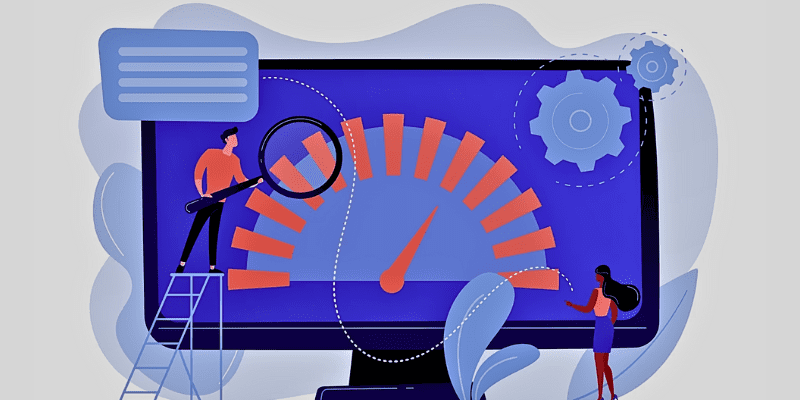
Većina ljudi se odlučuje za overklok kako bi poboljšala brzinu procesora, pomerajući brzinu takta iznad standardnih vrednosti.
Povećanje brzine procesora omogućava procesoru da izvrši više radnji u sekundi, što je korisno za obavljanje zadataka koji zahtevaju veliku brzinu obrade. Pored toga, renderovanje video snimaka postaje brže sa overklokovanim procesorom.
#2. Bolje performanse
Sa overklokom procesora, brzina takta se povećava. Na taj način, performanse sistema se poboljšavaju u odnosu na standardne postavke. Takođe vam omogućava da brže izvršavate zadatke. To znači da možete bez problema pokretati zahtevne aplikacije.
Aplikacije koje zahtevaju velike količine resursa će brže reagovati i pružiti bolje performanse uz overklokovani procesor.
#3. Ušteda troškova
Overklokovanje procesora vam omogućava da uštedite novac koji biste inače morali da potrošite na skupe nadogradnje. Umesto kupovine vrhunskog procesora za pokretanje modernih igara i softvera za obradu, možete izvršiti overklok kako biste ubrzali postojeći procesor i postigli bolje performanse.
Jedina stvar na koju ćete možda morati da potrošite novac je kvalitetan CPU hladnjak, po mogućstvu tečni, ako ga već nemate.
#4. Veća produktivnost
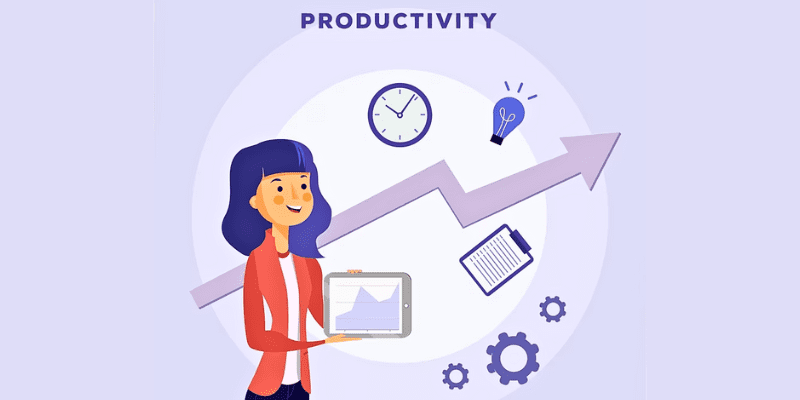
Povećavanjem brzine obrade sistema uz overklokovanje procesora, možete povećati produktivnost u svim vrstama poslova. Bilo da je reč o programiranju ili renderovanju, omogućava vam brže izvršavanje zadataka koji zahtevaju CPU. To znači da možete obaviti više posla za kraće vreme.
#5. Efikasan multitasking
Overklokovanje procesora pomaže u poboljšanju multitasking sposobnosti, jer će procesor moći da obradi više zadataka odjednom. Pokretanje više programa neće usporiti računar; umesto toga, pomaže vam da efikasno upravljate zadacima.
Kako overklokovati svoj procesor?
Možete overklokovati svoje Intel i AMD procesore na dva načina:
Overklokovanje Intel procesora pomoću Intel Extreme Tuning Utility
Korak 1: Kreiranje osnovnih performansi
Prvi korak ka overklokovanju procesora pomoću Intel XTU-a je stvaranje osnovne linije performansi. Prvo morate otvoriti Intel XTU i izabrati opciju benchmarkinga. Ako odete na opciju Basic Tuning, sistem će pokrenuti test i dati vam rezultat.
Ako izaberete opciju Benchmarking, ona će vam pokazati rezultate benchmarkinga, kao i maksimalnu temperaturu i frekvenciju koju je vaš CPU dostigao tokom testiranja.
Korak 2: Overklokovanje procesora
Overklokovanje procesora možete izvršiti pomoću Intel XTU na dva načina: Basic Tuning i Advanced Tuning. Za to je potrebno podesiti odnos jezgra.
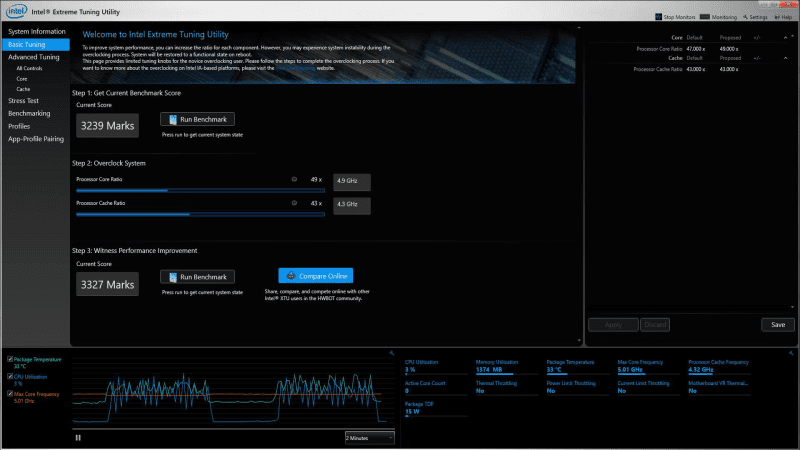 Izvor: Intel
Izvor: Intel
- Osnovno podešavanje je idealno za početnike. Prvo povećajte odnos jezgra procesora i klizač za jedan multiplikator. Takođe, povećajte i odnos keš memorije da biste podesili frekvenciju vašeg procesora i omogućili visoke performanse.
- Napredno podešavanje vam takođe omogućava overklok, ali sa više kontrole. Na ovoj kartici možete menjati odnos jezgra procesora za svako jezgro zasebno, menjajući njegov množitelj. Takođe možete fino podesiti odnos keš memorije procesora, u skladu sa množiteljem.
Pored toga, možete povećati i Vcore za isporuku više energije procesoru. Nakon što izvršite promene, kliknite na „Apply“. Da biste stabilizovali overklok, povećavajte klizače za po jedan množitelj i restartujte sistem da biste izvršili stres test.
Korak 3: Provera promene performansi
Nakon overklokovanja procesora, ponovo pokrenite benchmark test. Uporedite novi rezultat sa prethodnim i proverite poboljšanje performansi.
Korak 4: Test stabilnosti sistema
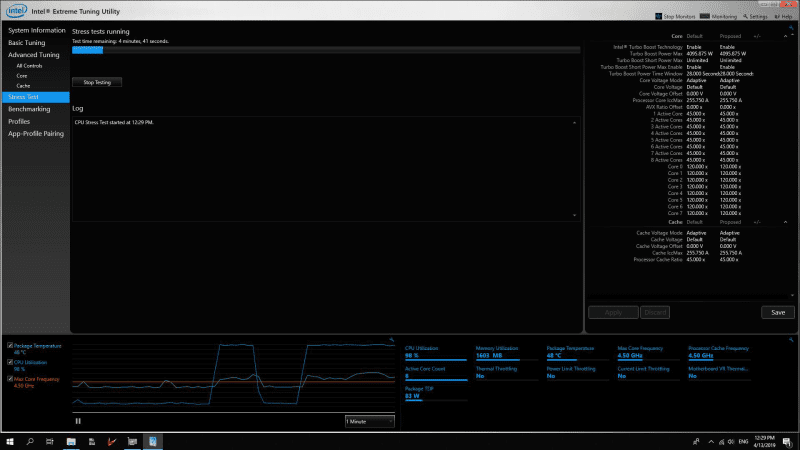 Izvor: Intel
Izvor: Intel
Na kraju, morate uraditi test stabilnosti sistema da biste bili sigurni da će overklokovani sistem raditi stabilno tokom dužeg korišćenja. Pomoću alata za stres testiranje Intel XTU, testirajte sistem u različitim vremenskim intervalima da biste utvrdili stabilnost.
Overklokovanje AMD Ryzen procesora pomoću AMD Ryzen Master-a
Korak 1: Izbor profila i režima kontrole
Za početak, otvorite AMD Ryzen Master alat i izaberite odeljak profila Creator Mode. Prikazaće sva jezgra procesora zajedno sa opcijom za izbor Control Mode. Postavite Control Mode na manual kako biste precizno overklokovali AMD procesor.
Korak 2: Podešavanje vrednosti jezgra i testiranje sistema pod opterećenjem
U ovoj fazi, moraćete da promenite vrednost jezgra procesora kako biste oslobodili dodatne performanse vašeg AMD Ryzen procesora. Morate da odredite koliko želite da ga opteretite. Ako je osnovni takt 3,6 GHz, možete ga poboljšati na 4,2 GHz ili čak 4,6 GHz, u zavisnosti od hladnjaka i napona.
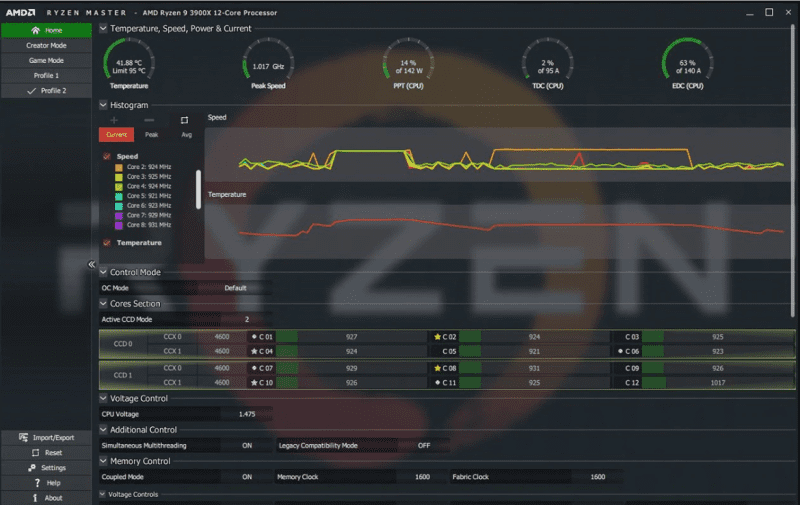 Izvor: AMD
Izvor: AMD
Ako je osnovni takt 3,5 GHz, onda će jezgro prikazati 3600, i trebaćete da povećate svako jezgro za 50. Zatim kliknite na Apply i Test da biste pokrenuli kratki stres test sa izmenjenim vrednostima jezgra. Ako radi glatko, možete nastaviti sa daljim povećanjem od po 50.
Nastavite dok ne dobijete željenu vrednost. Možete promeniti napon procesora da biste mu obezbedili više snage i povećali prostor za overklok.
Korak 3: Finalizacija podešavanja
Kada povećate brzinu takta na značajan nivo, na primer sa 3,6 GHz na 4,3 GHz ili 4,6 GHz, trebali biste finalizovati podešavanja. Dok povećavate osnovnu vrednost procesora, pratite sve vitalne parametre. Nastavite dok ne postignete željeni rezultat ili dok sistem ne postane nestabilan.
Nakon što postignete željenu brzinu takta, pokrenite dugotrajan stres test kako biste bili sigurni da sve radi bez problema satima. Temperatura bi trebala biti na kontrolisanom nivou i ne bi trebala dostići maksimalnu dozvoljenu temperaturu. Možete pokrenuti i benchmark test da biste proverili koliko ste poboljšali performanse.
Kako overklokovati CPU pristupanjem BIOS postavkama?
Evo korak-po-korak vodiča koji će vam pomoći da bezbedno overklokujete svoje Intel i AMD procesore putem BIOS podešavanja.
Pristup BIOS-u
Uđite u BIOS matične ploče. Možete otvoriti BIOS restartovanjem računara i pritiskom na tastere F2, F10 ili Delete. Kada se BIOS otvori, idite na opcije za podešavanje OC/Overclocking ili Advanced CPU Core.
Izaberite opciju za Overklokovanje
Najbolja opcija za overklokovanje procesora je ručni proces, jer nudi više mogućnosti. Međutim, neke moderne matične ploče pružaju funkciju automatskog overklokovanja koja vam omogućava bezbedno overklokovanje procesora.
Podesite množitelj procesora
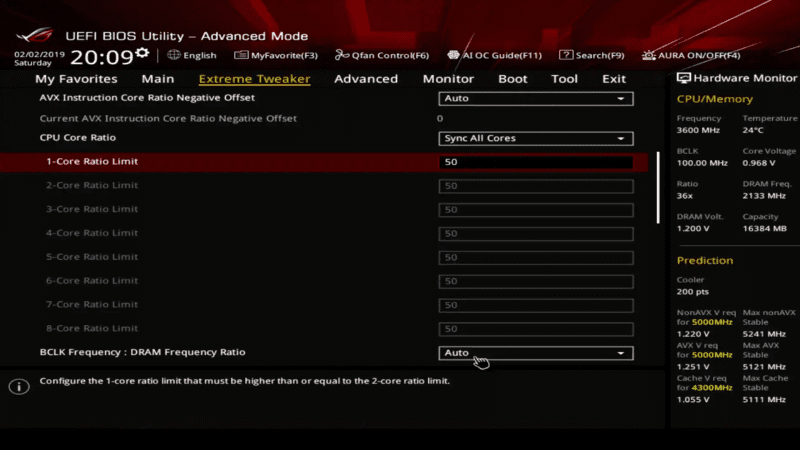 Izvor: Intel
Izvor: Intel
Za ručni overklok procesora, prvo povećajte množitelj procesora. Osnovna brzina takta je obično podešena na 100 MHz pomnoženo sa osnovnim množiteljem vašeg procesora.
Ako vaš procesor radi na 3,5 GHz, množitelj je 35. Postepeno povećavajte množitelj za po jedan broj i uverite se da je ovo iterativni proces. Nakon povećanja množitelja jednog jezgra, nastavite sa ostalima, polako i pažljivo.
Nakon određenih poboljšanja, sačuvajte podešavanja i ponovo pokrenite sistem radi testiranja. Pored toga, obavite benchmarking da biste proverili stabilnost i performanse overklokovanog procesora.
Možete podesiti i napon procesora putem BIOS-a da biste mu isporučili više snage. Podrazumevani napon je oko 1,25V, i možete ga postepeno povećavati na 1,5V ili čak 2,1V, zavisno od testiranja. Povećanjem množitelja i napona možete povećati brzinu takta sa 3,5 GHz na 4,2 GHz, što će poboljšati performanse.
Mere opreza pre overklokovanja procesora
Overklokovanje procesora vam može pomoći da oslobodite njegov potencijal, ali ono podrazumeva i povećanje temperature i potrošnje energije. Procesor radi mnogo toplije nego obično, što može dovesti do kvarova sistema, pa čak i do smanjenja efikasnosti sistema.
Važno je napomenuti da rad procesora izvan standardnih ograničenja bez odgovarajućih mera opreza može dovesti do oštećenja zbog visokog napona i intenzivne proizvodnje toplote. Zbog toga je neophodno preduzeti odgovarajuće mere pre nego što se upustite u overklokovanje.
Provera kompatibilnosti
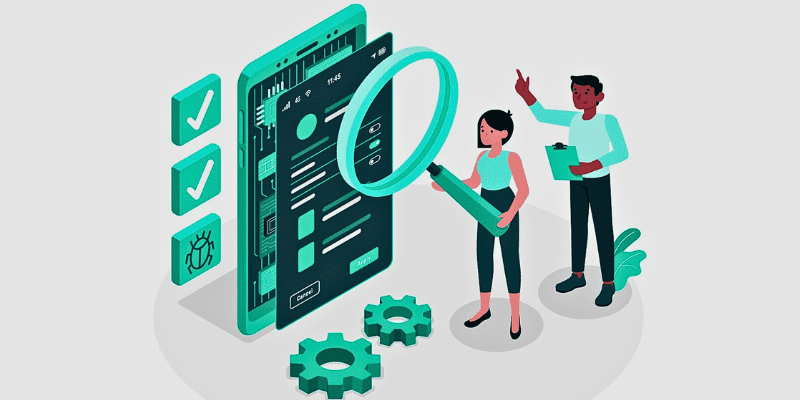
Pre početka procesa overklokovanja, proverite da li vaš procesor i matična ploča podržavaju overklok.
Intel procesori sa K prefiksom i AMD procesori sa K prefiksom ili AM3+ soketom podržavaju overklok. Postoji mnogo matičnih ploča dizajniranih za overklokovanje koje pružaju sve potrebne kontrole.
Određivanje bezbedne temperature i napona
Kao meru predostrožnosti, proverite bezbednu temperaturu i napon procesora putem BIOS-a ili drugog alata. Ovo će vam pomoći da odredite promenu temperature nakon overklokovanja.
U zavisnosti od rezultata, nastavićete sa procedurom overklokovanja. Ako je temperatura računara već visoka, rešite problem pregrevanja.
Zajedno sa temperaturom, napon se takođe povećava sa overklokom. Proverite bezbedan napon procesora na zvaničnoj stranici proizvođača pre nego što nastavite.
Izvršite stres testiranje
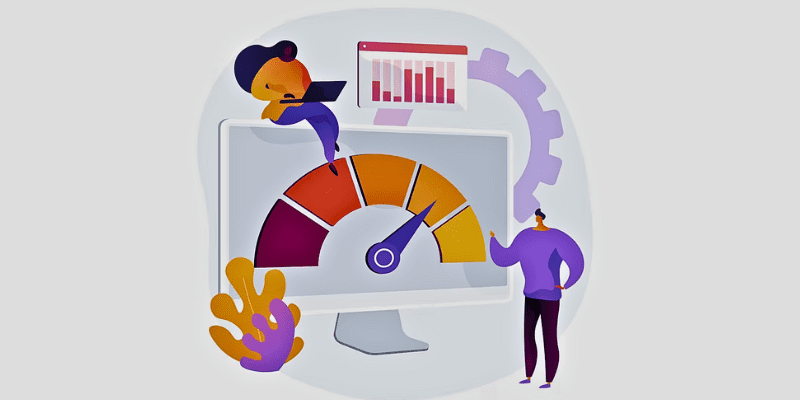
Idealno je da stres testirate procesor nekoliko sati da biste proverili da li je sistem stabilan na standardnoj brzini takta. Koristite neki od alata za testiranje stresa, stavite sva jezgra procesora na 100% opterećenje i proverite kako se sistem ponaša. Možete koristiti alate kao što je CPUz za praćenje temperature tokom testova.
Procenite performanse procesora
Takođe je potrebno proveriti performanse procesora da biste izmerili poboljšanje koje ste postigli overklokom. Postoje alati za benchmarking kao što je Cinebench koji simuliraju renderovanje i daju rezultat performansi.
Merenje kapaciteta hlađenja
Potrebno je izmeriti kapacitet hlađenja vašeg CPU hladnjaka. To će odrediti da li je hladnjak sposoban da podnese povećanu toplotu koja se stvara tokom overklokovanja.
Uopšteno govoreći, 80-95 stepeni Celzijusa je najviša temperatura koju procesor može da podnese, i morate osigurati da hladnjak spreči da procesor dostigne tu temperaturu.
Popularni softver za overklokovanje procesora
Ako planirate overklokovanje procesora pomoću softvera, pogledajte sledeće alate.
#1. CPU Overclocking
CPU Overclocking od Clevo Co. je popularan alat koji vam može pomoći da otključate potencijal vašeg procesora. Softver je dizajniran da vam pomogne da overklokujete Intel procesore zasnovane na x64 arhitekturi i radi na Windows 10 verziji 14393.0 ili novijoj.
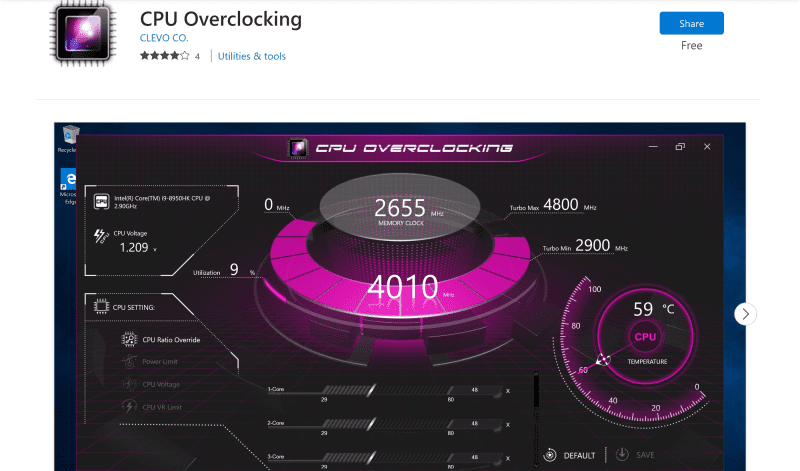
Ovaj softver nudi intuitivan interfejs koji vam omogućava jednostavno overklokovanje Intel procesora sa nekoliko klikova.
Interfejs vam omogućava da pratite sve važne parametre, uključujući temperaturu i napon tokom overklokovanja. Međutim, za optimalan rad ovog alata potrebni su određeni drajveri i ne radi na sistemima zasnovanim na Windows 10 S.
#2. AMD Ryzen Master Utility
Ako koristite AMD Ryzen procesor, AMD Ryzen Master Utility vam može pomoći da overklokujete procesor i podignete njegove performanse na viši nivo. Svi Ryzen procesori dolaze sa otključanim množiteljima, tako da možete lako poboljšati performanse da biste postigli optimalne rezultate.
Ovaj alat pruža osnovni prikaz svih kontrola, uključujući automatsko overklokovanje i ručno podešavanje napona, memorije i vremena DRAM-a.

U osnovnom prikazu ćete videti i vitalne parametre sistema, kao što su PT, maksimalna brzina i temperatura procesora. Pored toga, softver može prikazati histogram takta i temperature po jezgru, tako da možete proceniti proces overklokovanja.
Takođe, na raspolaganju vam je napredni prikaz sa četiri profila za čuvanje konfiguracija overklokovanog procesora i DDR4 memorije. Možete podešavati parametre performansi svojih CPU jezgara, a možete optimizovati i performanse sistema za određene aplikacije.
#3. Intel Extreme Tuning Utility
Overklokovanje otključanih Intel procesora K ili X serije je lako pomoću Intel Extreme Tuning Utility softvera. Omogućava i početnicima i iskusnim korisnicima da sa lakoćom overklokuju svoje procesore.

Ovaj alat nudi interfejs sa svim osnovnim kontrolama, zajedno sa nekim novim funkcijama za nove Intel komponente. Pored toga, dobijate i osnovne i napredne opcije za overklokovanje vašeg procesora sa potpunom slobodom.
Pomoću ovog softvera možete meriti poboljšanje performansi i testirati sistem nakon overklokovanja. Opcija Benchmarking olakšava testiranje performansi pre početka overklokovanja. Međutim, ovaj alat ne radi na svim procesorima, posebno starijim. Pogledajte listu podržanih modela za više informacija.
Završne reči
Overklokovanje procesora je nekada bio hobi entuzijasta. Danas, mnogi korisnici i organizacije vrše overklokovanje da bi testirali stvarne performanse svojih procesora i poboljšali brzinu sistema. To im omogućava da postignu brže performanse i veću produktivnost u svom radu, bilo da se radi o obradi video materijala, kodiranju ili igranju igara.
Pogledajte i koji su najbolji softveri za overklokovanje grafičke kartice, ako želite da optimizujete i taj deo sistema.